
この記事では主に MySQL 5.6.36 Windows x64 ビット バージョンの インストール チュートリアルを紹介します。これは非常に優れており、必要な方は参考にしてください
、ターゲット環境 。
Windows 7 64 ビット
2、マテリアル
(1) VC++2010 リリース パッケージ (64 ビット)
(2) MySQL 5.6.36 Windows x64 ビット バージョン (MSI 以外) , 公式サイトから入手可能 無料版)
(3) EditPlus (オプション)
3, 基本操作
この記事の一部の操作は、管理者 + コマンドラインで実行する必要があります。
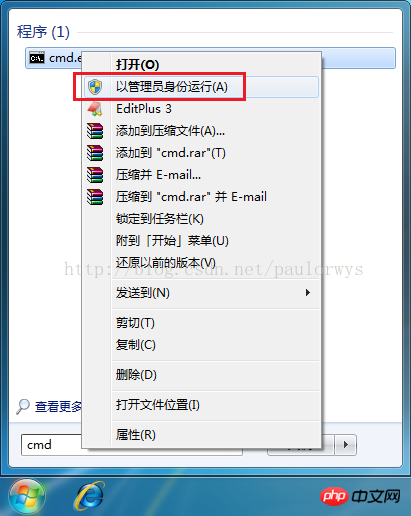
4、ステップ
(1) (現在のフォルダーに解凍) インストールパッケージを解凍し、その中の my-default.ini ファイルを編集します。主に 2 つの項目:
①basedir C:mysql-5.6.36-winx64
の形式の mysql 基本フォルダーです。 ②datadir、次の形式の mysq データ フォルダーです: C:mysql-5.6.36-winx64data
(2 ) VC+ +2010 リリース パッケージ 64 ビット リリース パッケージをインストールします
(3) mysql サービスをインストールします
コマンド ライン (管理者として実行) を使用して、mysql インストール フォルダーの bin フォルダーにある mysqld.exe を実行します: mysqld -install
マシンに mysql データベース がインストールされていない場合は、OK というプロンプトが表示されます。それ以外の場合は、サービスが既に存在するというエラーが表示されます。まず、インストールされているサービスを 削除する必要があります。
(4) [オプション] 既存の mysql サービス
sc delete mysql (管理者権限が必要) を削除し、サービスをインストールします (ステップ 3)
(5) サービスを開始します
net start mysql
(サービスを停止します) as :net stop mysql)
(6) rootユーザーのパスワードを設定します
mysqladmin -u root -p password (这里的password用来指明管理类型,不是具体要设置的密码)
①最初に元のパスワードを入力し、元のパスワードが空の場合は直接Enterを押します
②と③新しいパスワードを入力します
5. 関連する設定または操作に対するその他の
の変更を有効にするには、サービスの再起動 (停止と再起動) が必要です。
① リモートホストアクセスを許可します
サーバー上でローカルのmysqlデータベース(システムデータベース)にログインし、mysqlライブラリのユーザーテーブルを入力し、レコードを追加します。ホストが%であることを除き、他の内容は同じですこのテーブルにパスワードが含まれている場合、そのレコードは同じです (パスワードを含む)。
以上がWindows x64版におけるMySQL5.6.36のインストールチュートリアルの詳細説明(写真)の詳細内容です。詳細については、PHP 中国語 Web サイトの他の関連記事を参照してください。